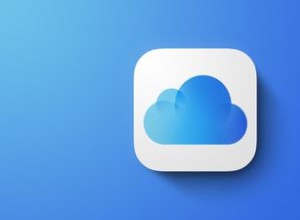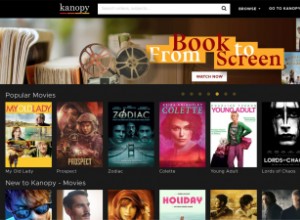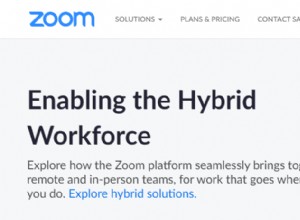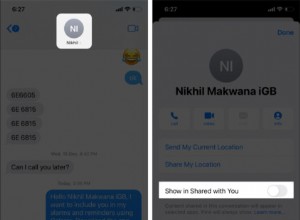في Safari 14 ، قدمت Apple ميزة جديدة تسمى معاينات علامة التبويب ، حيث يؤدي تحريك مؤشر الماوس فوق علامة تبويب متصفح غير نشطة إلى إظهار معاينة صورة لمحتويات علامة التبويب.
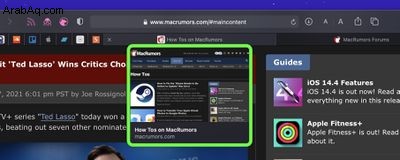
لا توفر Apple خيارًا في التفضيلات لتعطيل معاينات علامات التبويب ، وهذا ليس رائعًا إذا وجدت الميزة أقل فائدة أو تشتت انتباهك تمامًا. لحسن الحظ ، هناك طريقة غير معلنة ولكنها بسيطة إلى حد ما لتعطيل معاينات علامات التبويب ، والتي سنشرح كيفية القيام بها هنا.
ترشدك الخطوات التالية خلال العملية. لاحظ أن إحدى الخطوات تتضمن إدخال أمر Terminal بسيط ، لذلك ستحتاج إلى أن تشعر بالراحة عند استخدام واجهة سطر أوامر Terminal للمتابعة حتى النهاية.
- اخرج من Safari إذا كان يعمل على جهاز Mac.
- شغّل تفضيلات النظام ( قائمة -> تفضيلات النظام ... ) ثم انقر على الأمان والخصوصية جزء التفضيل
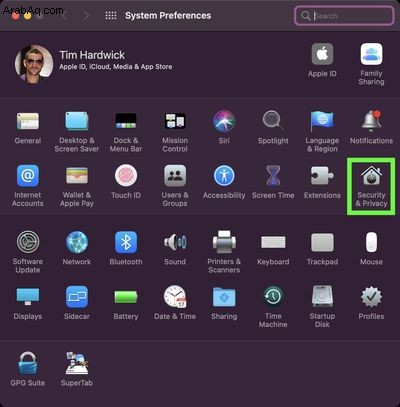
- حدد الخصوصية علامة التبويب ، ثم انقر فوق رمز القفل وأدخل كلمة المرور الخاصة بك أو استخدم Touch ID لإجراء التغييرات.
- حدد Full Disk Access في الشريط الجانبي.
- مرر إلى المحطة الطرفية في قائمة التطبيقات وحدد المربع المجاور له لتمكين التطبيق من الوصول الكامل إلى القرص. (لاحظ أنه يمكنك تعطيل هذا الوصول لاحقًا عن طريق إلغاء تحديد المربع بعد اتباع جميع الخطوات.)
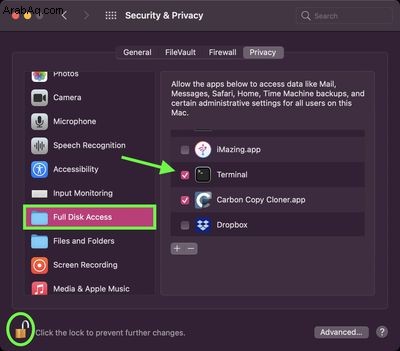
- بعد ذلك ، قم بتشغيل Terminal التطبيق (موجود في / Applications / Utilities / Terminal ).
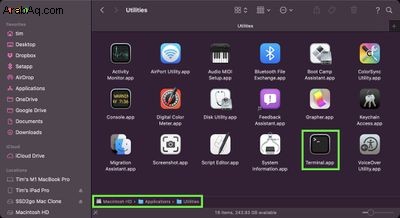
- أدخل الأمر التالي ثم اضغط على Enter :
الإعدادات الافتراضية اكتب com.apple.Safari DebugDisableTabHoverPreview 1

ابدأ تشغيل Safari ، ومن المفترض أن تجد أن معاينات الصفحة لم تعد تظهر عند تحريك مؤشر الماوس فوق علامة تبويب غير نشطة.
كيفية إعادة تمكين معاينات علامة التبويب Safari

للتراجع عن التغيير في أي وقت ، ما عليك سوى تكرار الخطوات ، باستثناء الخطوة 7 تأكد لاستبدال "1" في نهاية أمر Terminal بـ " 0 ". بعد الضغط على Enter وإعادة تشغيل Safari ، ستتم إعادة معاينات علامة التبويب الخاصة بك.